Microsoft edge浏览器关闭主页广告的方法教程
时间:2023-05-31 14:04:56作者:极光下载站人气:414
新版Microsoft edge浏览器是一款非常好用、非常受欢迎的浏览器软件,很多小伙伴都在使用。相信小伙伴们都看到了新版Microsoft
edge浏览器主页的软件和资讯广告,如果我们不需要显示这些广告,小伙伴们知道具体该如何进行关闭吗,其实关闭方法是非常简单的,我们只需要进行几个非常简单的操作步骤就可以成功关闭首页的广告了,小伙伴们可以打开自己的软件后跟着下面的图文步骤一起动手操作起来,看看最终关闭广告的主页效果。接下来,小编就来和小伙伴们分享具体的操作步骤了,有需要或者是有兴趣了解的小伙伴们快来和小编一起往下看看吧!
操作步骤
第一步:打开新版Microsoft edge浏览器,可以看到主要的广告;
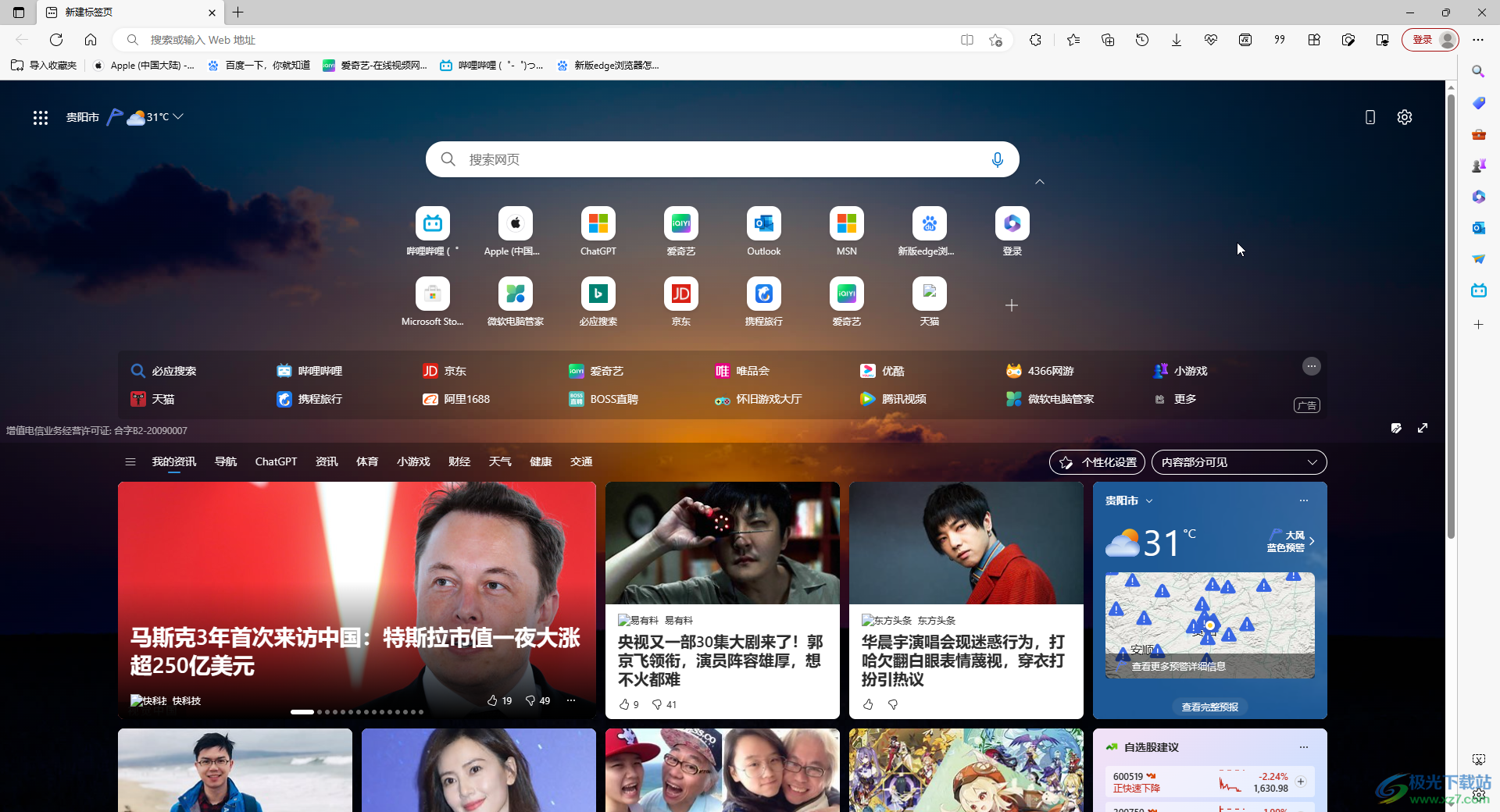
第二步:点击软件广告右侧如图所示的三个点图标后点击选择“关闭”;
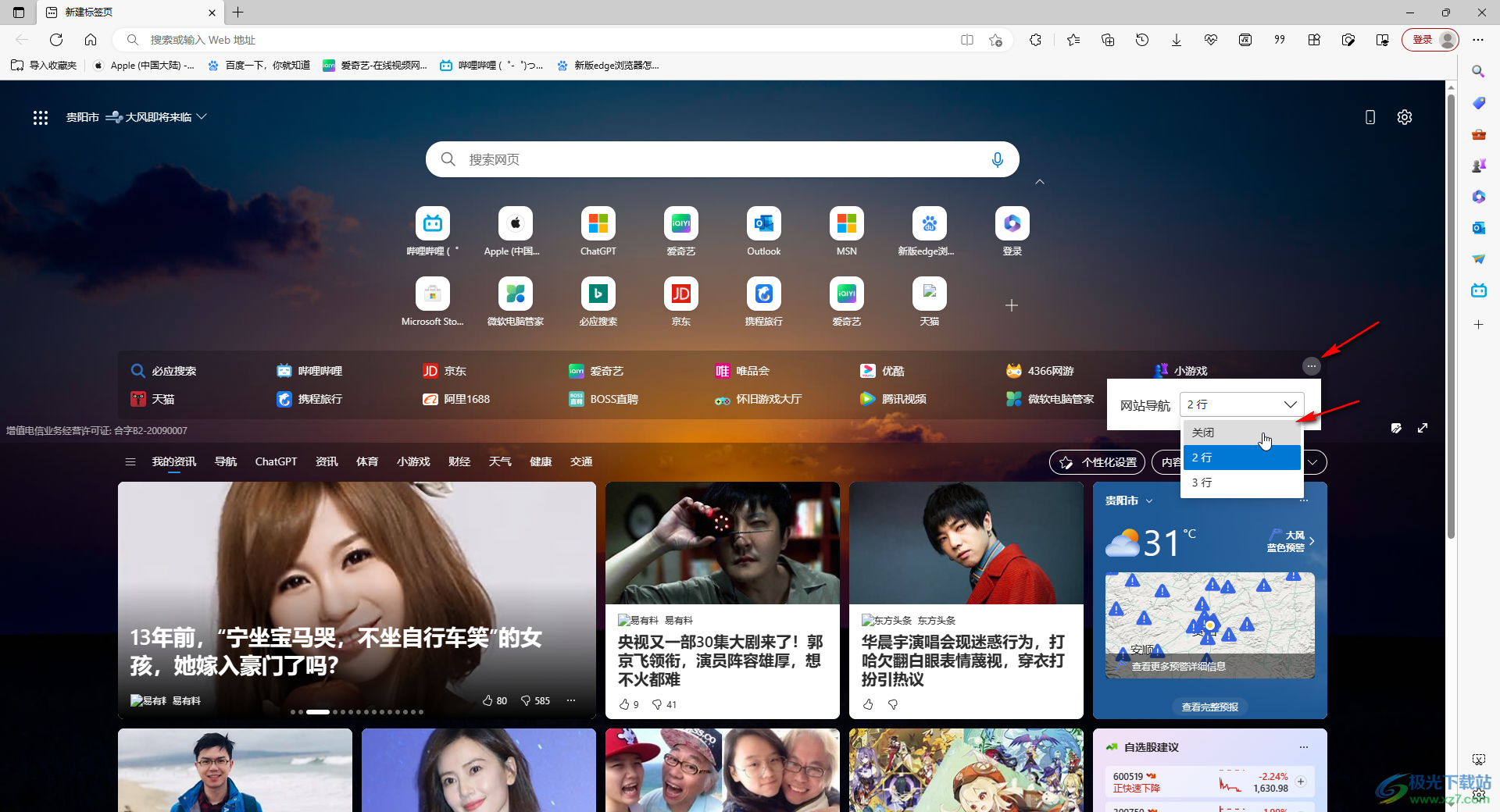
第三步:就可以看到成功关闭软件广告了,但是下方的资讯广告还在;
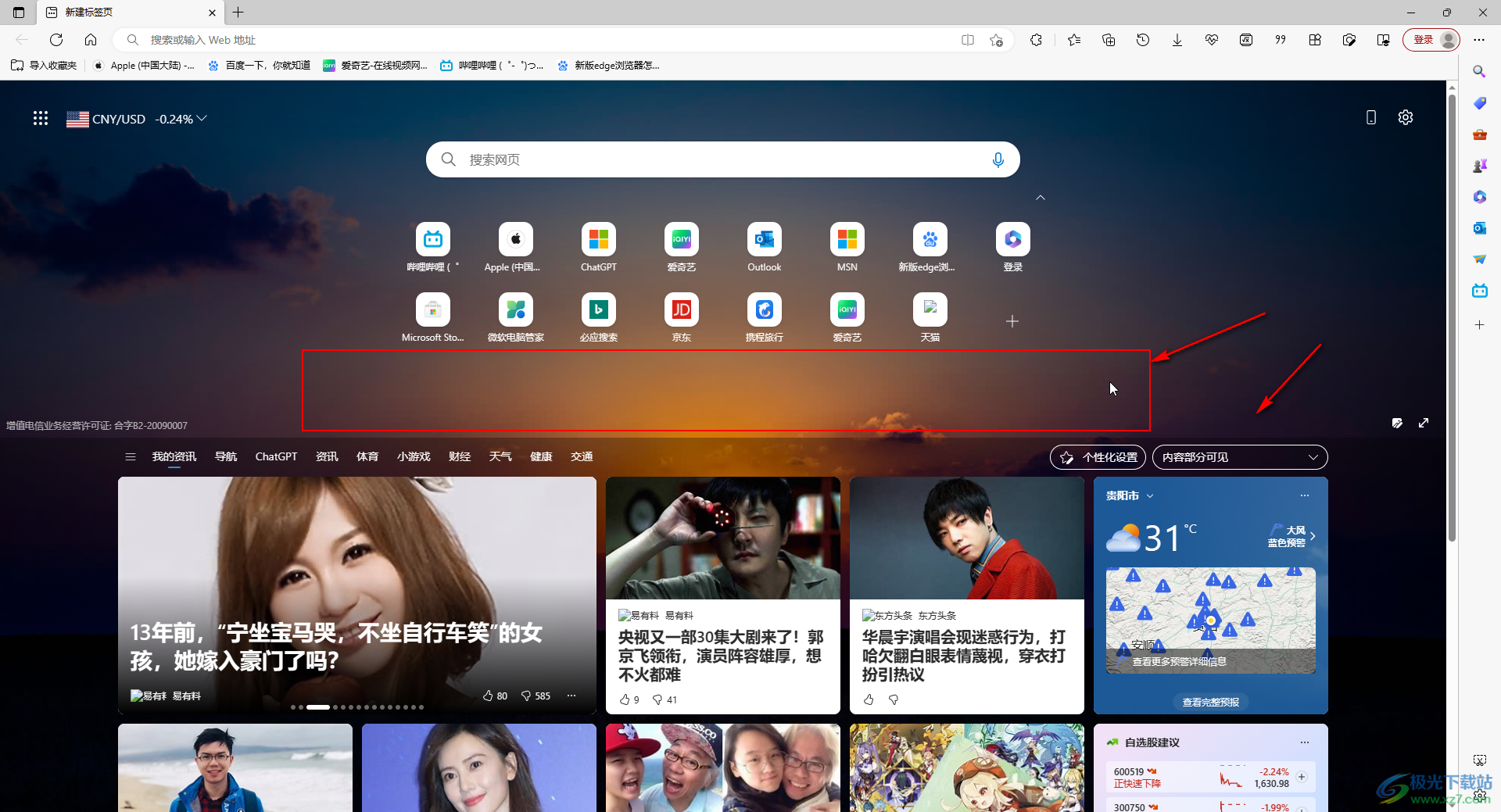
第四步:点击下拉箭头后选择“仅标题”,就可以看到成功关闭了;
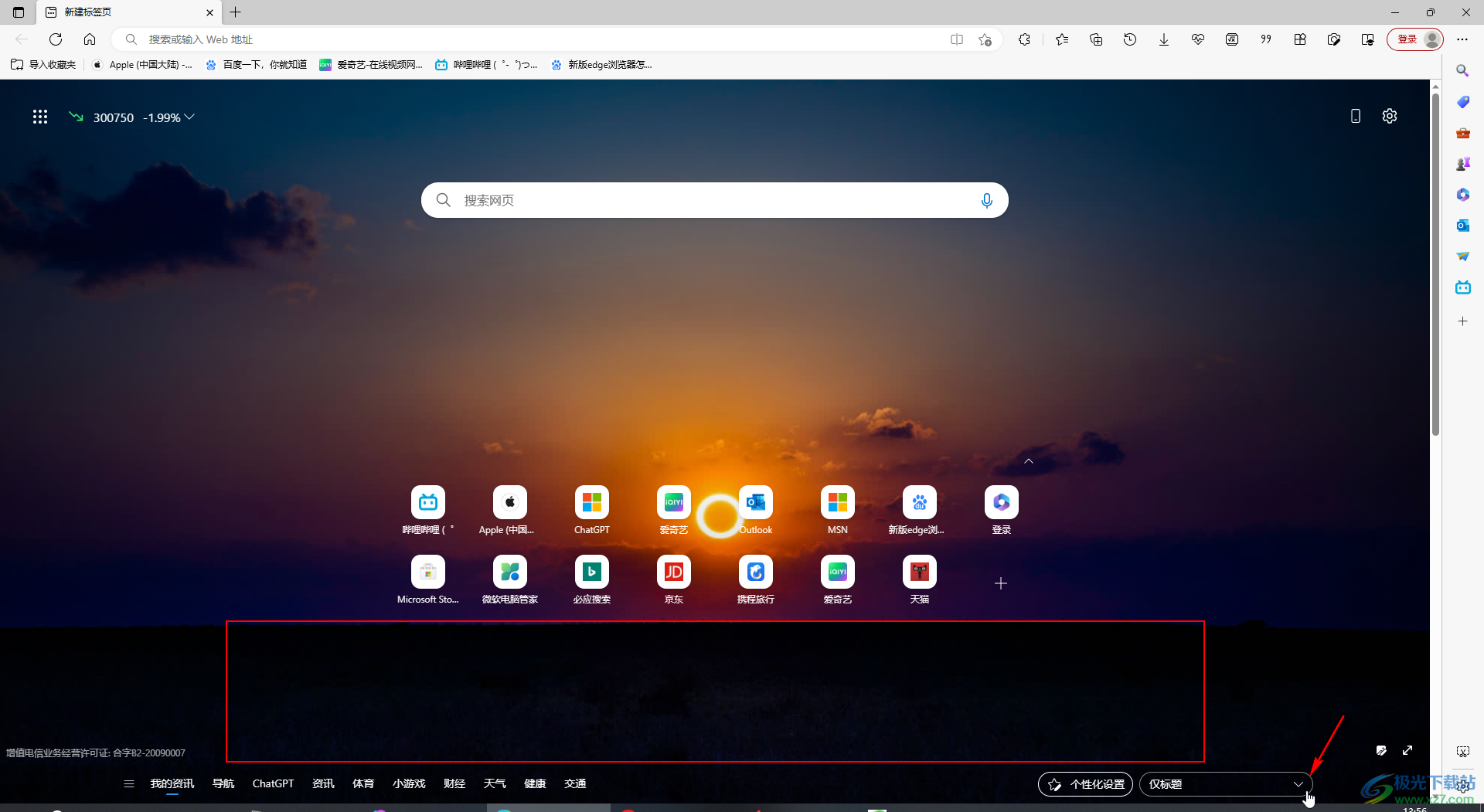
第五步:也可以点击右上方如图所示的三个点图标后分别点击如图所示的下拉箭头后进行设置。
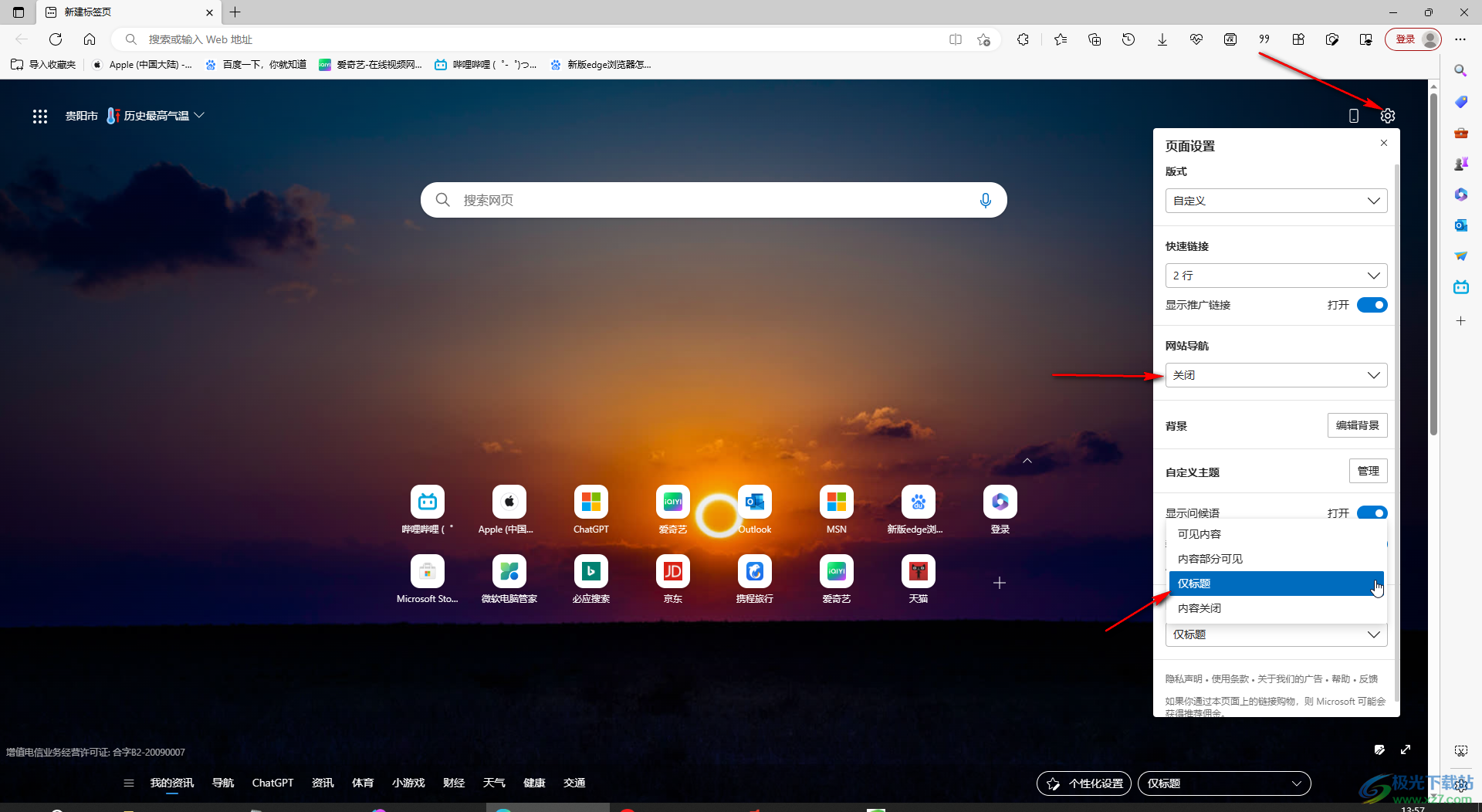
以上就是新版Microsoft edge浏览器中关不主页广告的方法教程的全部内容了。上面的操作步骤都是非常简单的,小伙伴们可以打开自己的新版Microsoft edge浏览器后跟着步骤一起动手操作起来。如果小伙伴们还没有新版Microsoft edge浏览器这款软件,可以在下方进行下载和安装,方便后续需要的时候快速使用。

大小:324 MB版本:v127.0.2651.86环境:WinAll
- 进入下载
相关推荐
相关下载
热门阅览
- 1百度网盘分享密码暴力破解方法,怎么破解百度网盘加密链接
- 2keyshot6破解安装步骤-keyshot6破解安装教程
- 3apktool手机版使用教程-apktool使用方法
- 4mac版steam怎么设置中文 steam mac版设置中文教程
- 5抖音推荐怎么设置页面?抖音推荐界面重新设置教程
- 6电脑怎么开启VT 如何开启VT的详细教程!
- 7掌上英雄联盟怎么注销账号?掌上英雄联盟怎么退出登录
- 8rar文件怎么打开?如何打开rar格式文件
- 9掌上wegame怎么查别人战绩?掌上wegame怎么看别人英雄联盟战绩
- 10qq邮箱格式怎么写?qq邮箱格式是什么样的以及注册英文邮箱的方法
- 11怎么安装会声会影x7?会声会影x7安装教程
- 12Word文档中轻松实现两行对齐?word文档两行文字怎么对齐?
网友评论